联想笔记本电脑连接电容笔的步骤是什么?
- 数码产品
- 2025-04-08
- 38
- 更新:2025-03-26 17:54:19
在如今的工作和学习中,电容笔已经成为很多专业人士和学生群体不可或缺的工具之一。特别是对于使用联想笔记本电脑的用户来说,能够灵活地使用电容笔进行绘画、记笔记等操作,能够极大提升工作效率和学习体验。但具体如何将电容笔与联想笔记本连接呢?本文将详细讲解联想笔记本连接电容笔的步骤,帮助用户轻松完成设置。
1.准备工作
在开始连接前,请确保你的联想笔记本电脑满足以下条件:
已安装有Windows10或更高版本的操作系统。
笔记本支持触控操作并且有与电容笔兼容的接口。
电容笔具备与你的联想笔记本电脑适配的连接方式,如蓝牙或USB连接。
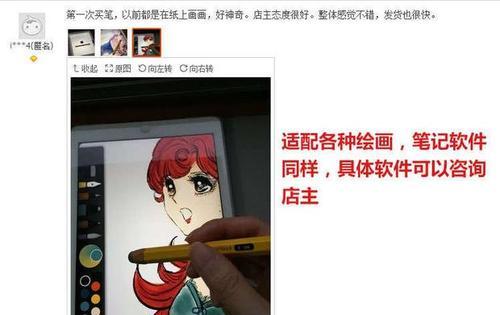
2.检查电容笔
确保你的电容笔是充满电状态,并且处于可配对模式(具体操作方法可参照电容笔的使用说明书)。如果电容笔需要电池更换,请确保电池是新的或充足的。

3.开启联想笔记本电脑的蓝牙功能
点击屏幕右下角的通知区域,打开“操作中心”。
在操作中心中找到“蓝牙”图标并点击,确保蓝牙是开启状态。如果无法找到蓝牙图标,那么在“所有设置”中打开“设备”选项,并确保蓝牙是开启的。
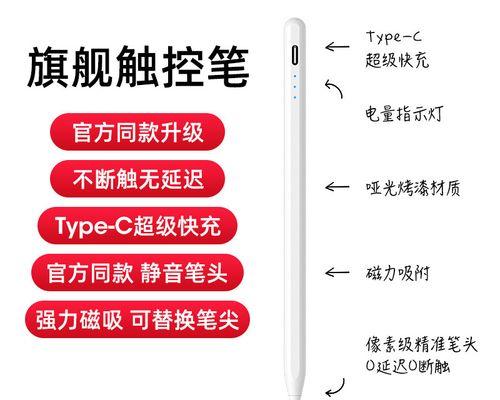
4.连接电容笔
按下电容笔上的配对按钮(具体位置和操作方法请参考电容笔的使用说明书)。
在联想笔记本电脑上,你会看到电容笔的名称出现在可连接设备列表中。
点击电容笔名称进行连接。
输入配对码(如果电容笔需要的话),通常是默认的“0000”或“1234”,之后点击“连接”或“确定”。
5.确认连接
连接成功后,你会在系统托盘的蓝牙图标旁边看到电容笔的图标。此时,电容笔已经可以与你的联想笔记本电脑正常工作了。如果需要进行更多设置,可以在“设置”中的“设备”中找到电容笔进行详细配置。
常见问题与解决方法
问:我的联想笔记本电脑并不支持触控怎么办?
答:如果你的联想笔记本电脑不支持触控,那么很遗憾地告诉您,即使连接了电容笔,也无法正常使用。你可能需要检查电脑是否支持触控以及是否有相应的驱动安装。
问:连接后电容笔功能不正常如何处理?
答:如果遇到此类问题,首先确认电容笔电量充足,并且在配对过程中没有错误。如果问题依旧,请尝试重新配对电容笔。如果还是不行,可能需要检查是否有相关的驱动更新或咨询电容笔的技术支持。
问:如何进行电容笔的充电或电池更换?
答:充电和更换电池的方法通常在电容笔的使用说明书中会有详细说明。如果说明书丢失,也可以在电容笔的官方网站上查找相关信息。
结语
通过以上步骤,你应该能够顺利地将电容笔与你的联想笔记本电脑进行连接。如果你在连接过程中遇到任何问题,不要犹豫,查阅相关说明书或寻求专业技术支持是解决问题的有效途径。现在,你可以尽情享受电容笔带来的高效体验了。















